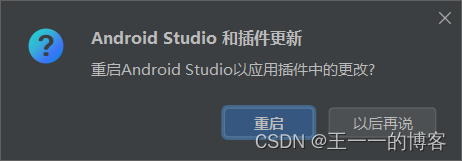Android studio中文汉化详细教程
android studio在之前实现中文汉化比较简单,只需要在Plugins中搜索chinese下载插件安装即可实现汉化,但是现在已经搜不到插件了,新的方法和之前的类似,只不过插件的获取方式改变了。
最新中文汉化教程
一、确认版本号
需要确认android studio软件版本,根据版本下载对应的中文汉化包,如果安装的汉化包版本不对应,可能会导致安装失败。
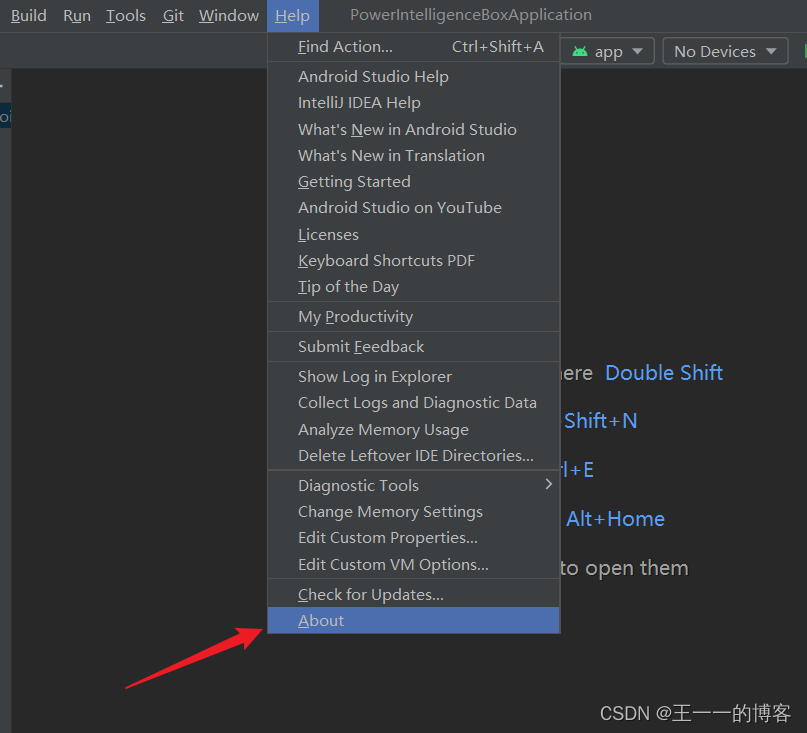
面板选择Help→About,在弹出框中查看当前版本号,我们只需要关心版本号前面的222即可。

二、下载汉化包
打开汉化包下载地址 ,根据刚才查看的版本号选择所对应的汉化包进行下载。
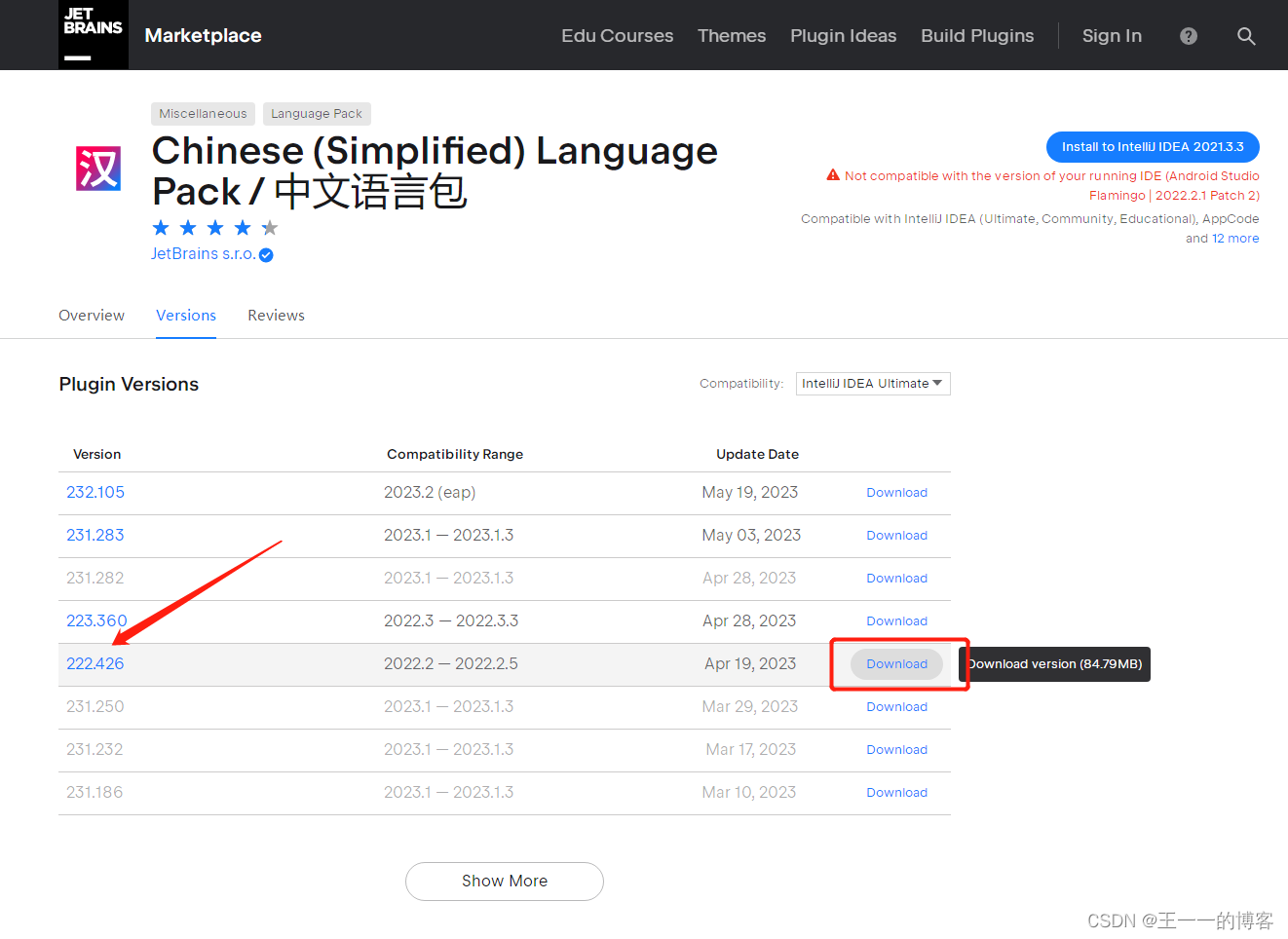
三、安装汉化包
下载完毕后,打开Settings
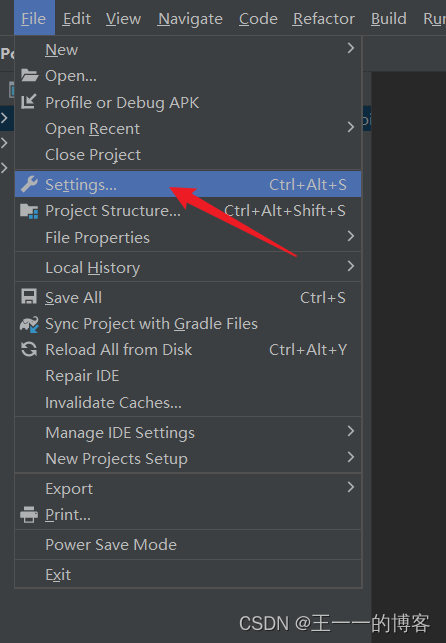
选择Plugins,在右侧面板选择 Install Plugin from Disk…
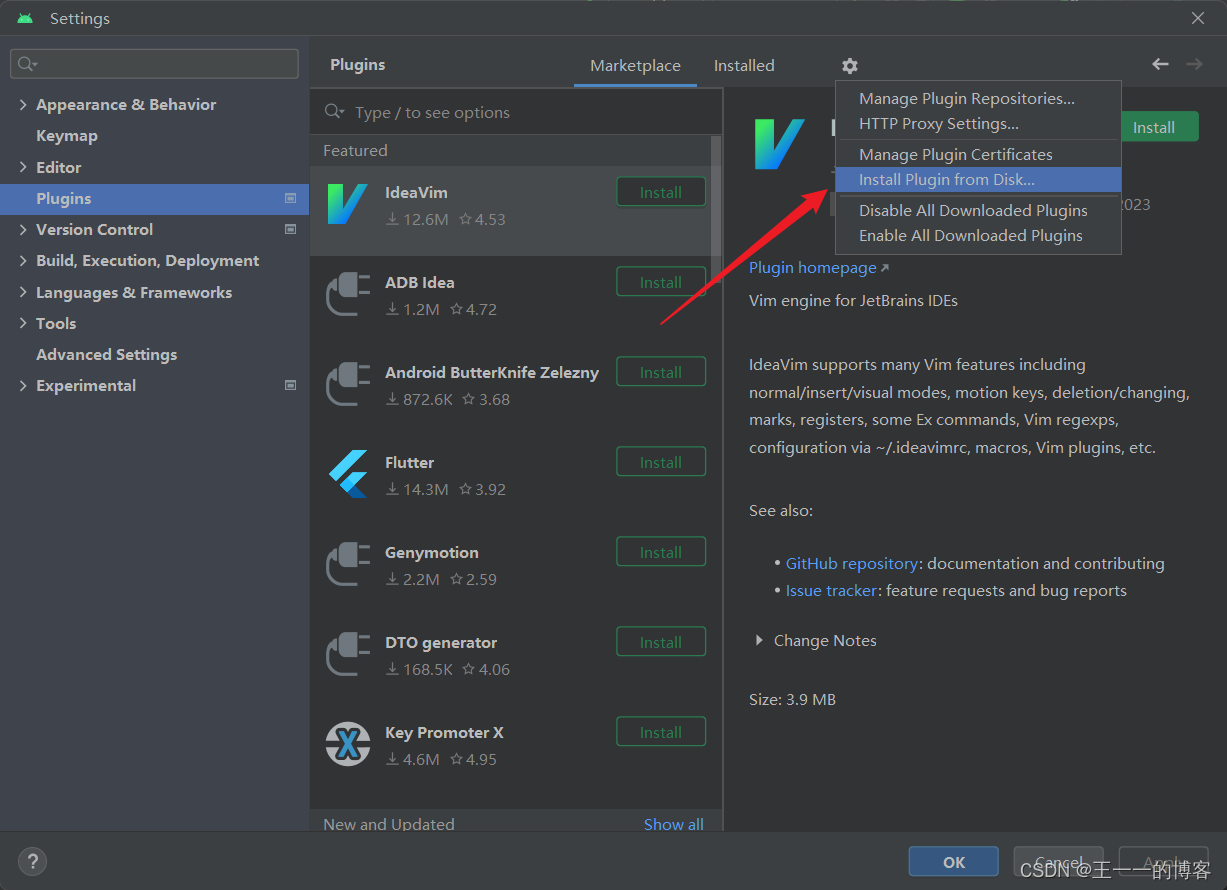
选择刚才下载的中文汉化包点击OK安装
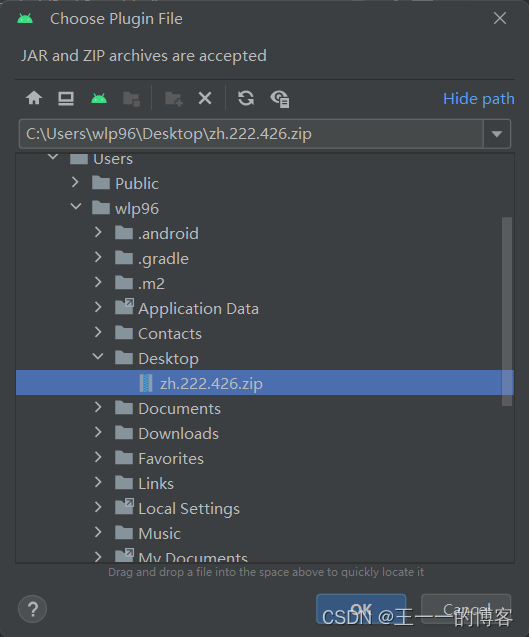
安装完成点击Restart IDE重启软件,重启后汉化完毕
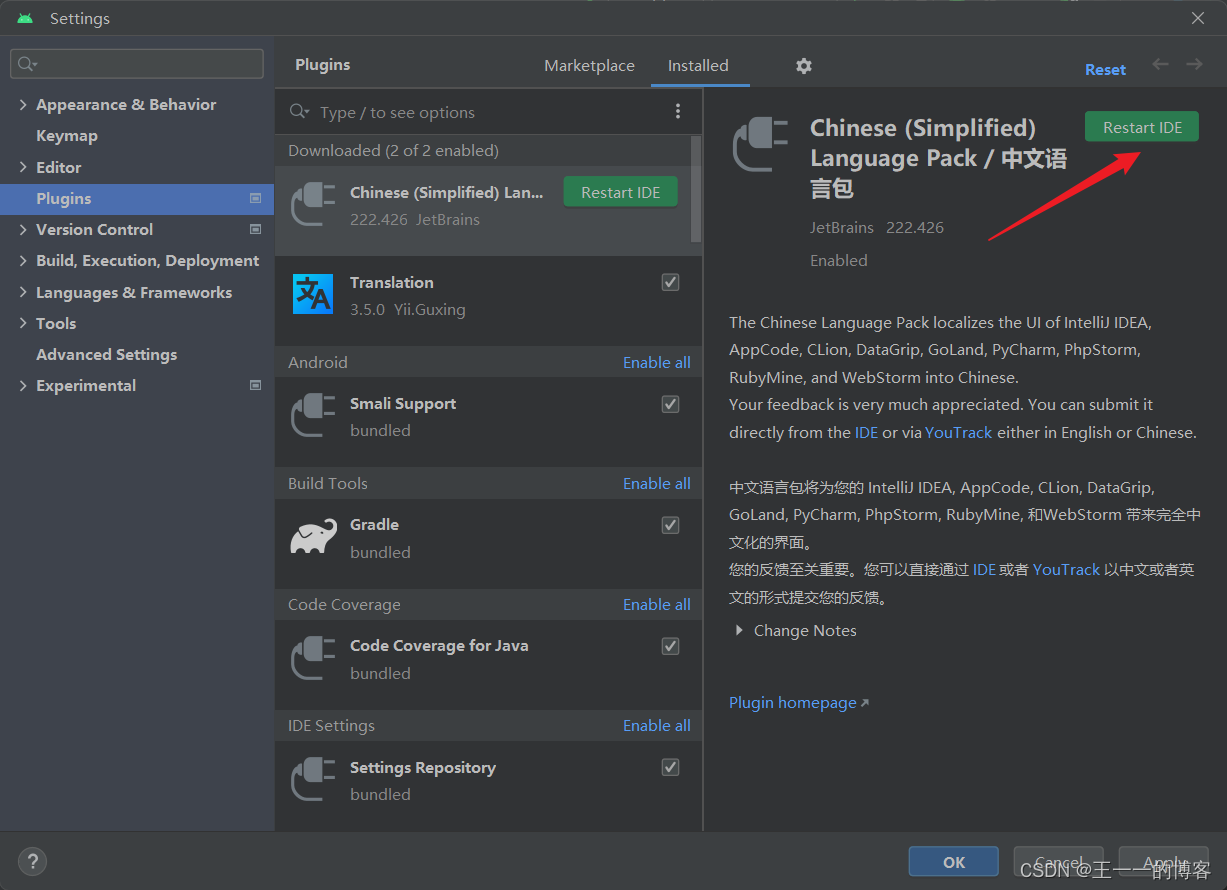
四、中英文切换
如果汉化后想要切换回英文,只需要进行几步简单操作
1.关闭汉化插件
在插件里面找到中文汉化包,将后面的对钩去掉,然后点击应用→确定
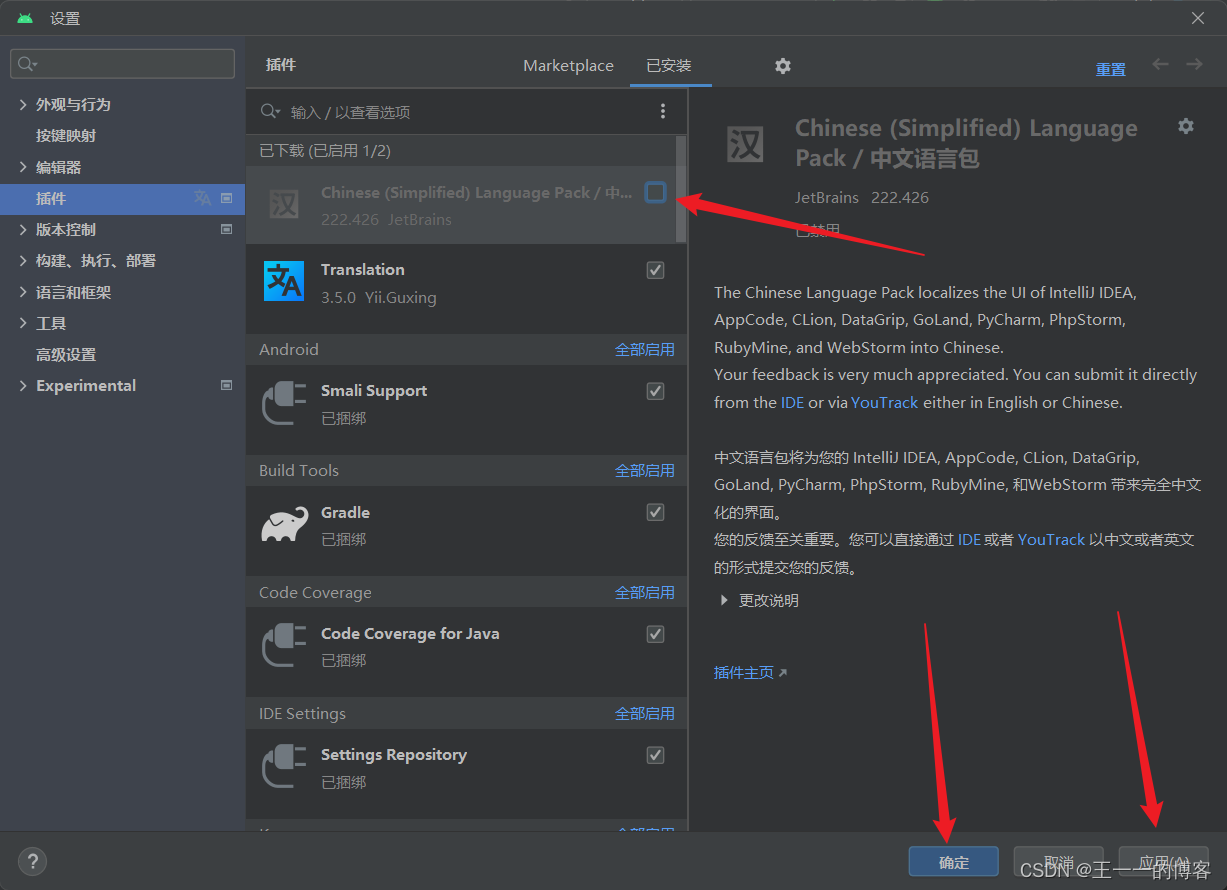
2.重启软件
弹出重启提示框选择重启,重启完毕后改为英文。用此方法可实现中英文切换。